11.5.2. Odmowy realizacji zamówień
Odmowy realizacji dla zamówień wysyłanych z poziomu systemu KS-OmniPharm są obsługiwane automatycznie (dotyczy zamówień wysłanych do dostawców za pośrednictwem komunikacji KS-EWD). Należy pamiętać, że karty dostawców korzystających z komunikacji KS-EWD powinny być odpowiednio uzupełnione (Zarządzanie kartotekami > Zarządzaj dostawcami > karta dostawcy w trybie edycji > zakładka Komunikacja):
- rodzaj komunikacji – KS-EWD,
- adres KS-EWD – adres serwera KAMSOFT-EWD,
- hasło EWD – hasło dla serwera EWD.
Działanie harmonogramu do pobierania odmów polega na:
- codziennym sprawdzaniu czy istnieją dostępne do pobrania odmowy,
- wysyłaniu pobranych odmów do punktów sprzedaży,
- informowaniu użytkownika o ewentualnych problemach, np. z pobraniem odmowy lub problemach z wysyłką do aptek.
Odmowy, które zostały pobrane i wysłane do aptek można przejrzeć z poziomu modułu Zamówienia, wybierając przycisk  , a następnie Odmowy:
, a następnie Odmowy:

Rys. 1. Odmowy
W tym miejscu można uzyskać podstawowe informacje dotyczące pobranych dokumentów, np. data wysłania odmowy do apteki oraz status wysyłki. Przykładowy widok:
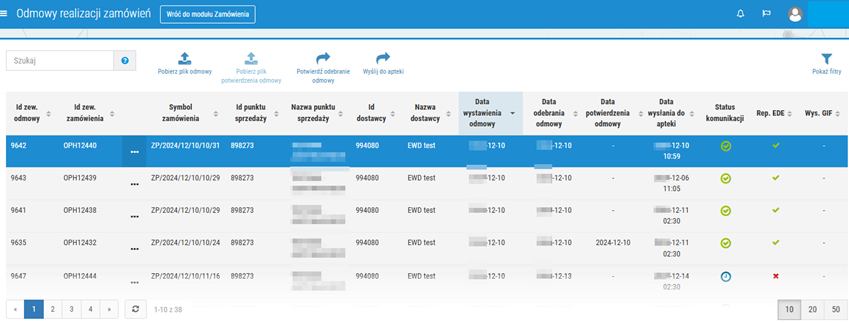
Rys. 2. Przykładowy widok pobranych odmów
W przypadku wystąpienia problemów z np. pobraniem odmowy lub odbiorem odmowy w aptece, użytkownik centrali (posiadający uprawnienie ZPAK_EXP) zostanie o tym poinformowany (otrzyma powiadomienie, rys. poniżej), aby mógł podjąć odpowiednie kroki.

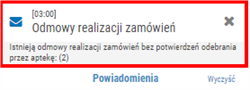
Rys. 3. Powiadomienie dotyczące odmów realizacji zamówień, istnieją odmowy, których odbiór nie został potwierdzony przez aptekę
Przykładowe scenariusze:
Scenariusz 1. Wystąpił problem podczas automatycznego pobierania odmowy
1. W przypadku wystąpienia problemów z pobraniem odmowy, automat będzie podejmował kolejne próby wczytania dokumentu. Jeżeli w ciągu czterech dni od daty wysłania zamówienia, pobranie odmowy nadal nie będzie możliwe, to użytkownik centrali otrzyma powiadomienie (rys. powyżej).
2. Po kliknięciu w powiadomienie wyświetlone zostanie zamówienie powiązane z dokumentem odmowy.
3. Z poziomu okna należy wybrać przycisk EWD > pobierz odmowę (rys. poniżej). Odmowa zostanie automatycznie pobrana, wysłana do apteki oraz zapisana na liście odmów.
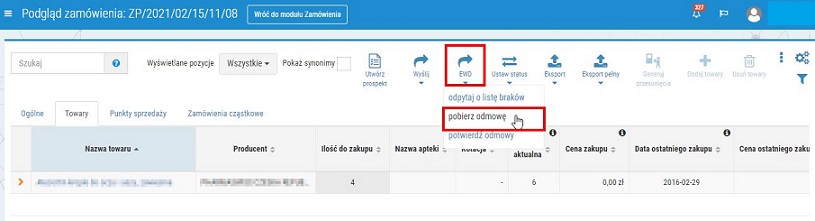
Rys. 4. Pobranie odmowy z poziomu edycji zamówienia
Scenariusz 2. Pobrana odmowa nie została odebrana w aptece
1. Jeżeli dana odmowa nie zostanie odebrana w aptece, to użytkownik centrali otrzyma odpowiednie powiadomienie (Powiadomienia) z informacją o liczbie dokumentów, których dotyczy problem (rys. 4). Należy kliknąć w powiadomienie, aby przejść do okna z listą odmów.
2. Należy odszukać pozycje nieodebrane w aptekach i ponownie je wysłać za pomocą opcji Wyślij do aptek (rys. poniżej). Status wysyłki odmowy można sprawdzić na liście odmów w kolumnie Status komunikacji. Odmowy pomyślnie dostarczone do aptek oznaczone są statusem  .
.
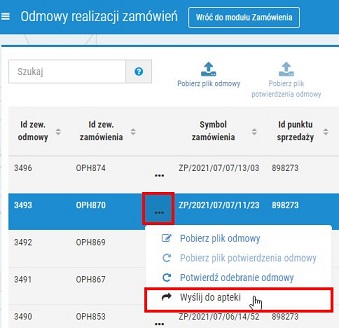
Rys. 5. Ponowne wysłanie odmowy do apteki
Znaczenie poszczególnych kolumn:
- Symbol zamówienia – symbol zamówienia KS-OmniPharm, którego dotyczy dana odmowa.
- Id punktu sprzedaży – id apteki, do której odmowa ma zostać wysłana.
- Nazwa punktu sprzedaży – nazwa apteki, do której odmowa ma zostać wysłana.
- Id dostawcy – id dostawcy, od którego odmowa zakupu została pobrana.
- Nazwa dostawcy – nazwa dostawcy, od którego odmowa zakupu została pobrana.
- Data wystawienia odmowy – data wystawienia dokumentu odmowy.
- Data odebrania odmowy – data odebrania dokumentu odmowy w systemie KS-OmniPharm.
- Data potwierdzenia odmowy – data wysyłki potwierdzenia odmowy z KS-OmniPharm do EWD. Wysyłkę potwierdzenia danej odmowy można wywołać z poziomu menu podręcznego (rys. 6) lub z poziomu danego zamówienia (wówczas wysyłka obejmuje wszystkie odmowy zamówienia)).
- Data wysłania do apteki – data wysłania odmowy do punktu sprzedaży.
- Status komunikacji – informacja czy odmowa została pomyślnie odebrana w punkcie sprzedaży:
 – sukces, dokument został pomyślnie dostarczony do apteki.
– sukces, dokument został pomyślnie dostarczony do apteki. – oczekujący na potwierdzenie z punktu sprzedaży.
– oczekujący na potwierdzenie z punktu sprzedaży.  – niewysłany, dokument nie został wysłany do punktu sprzedaży.
– niewysłany, dokument nie został wysłany do punktu sprzedaży.  – błąd podczas wysyłki (szczegóły błędu zostaną wyświetlone po skierowaniu kursora na ikonę).
– błąd podczas wysyłki (szczegóły błędu zostaną wyświetlone po skierowaniu kursora na ikonę). - Rep. EDE – informacja czy dokument został zapisany w repozytorium KS-EDE:
 – dokument zapisany w KS-EDE.
– dokument zapisany w KS-EDE. – dokument niezapisany w KS-EDE.
– dokument niezapisany w KS-EDE.- Wys. GIF – jeżeli dany dokument został przesłany do GIF, to w kolumnie pojawi się data wysyłki.
Przy każdym dokumencie odmowy znajduje się menu podręczne zawierające dodatkowe opcje:
- Pobierz plik odmowy – opcja umożliwiająca pobranie pliku XML odmowy.
- Pobierz plik potwierdzenia odmowy – opcja umożliwiająca pobranie potwierdzenia odmowy w formacje XML. Plik można pobrać po wcześniejszym potwierdzeniu odebrania odmowy.
- Potwierdź odebranie odmowy – wybranie opcji skutkuje wysłaniem odmowy do EWD.
- Wyślij do apteki – wysłanie dokumentu odmowy do punktu sprzedaży. Po skorzystaniu z funkcji w kolumnie Data wysłania do apteki pojawi się wpis. W kolumnie Status komunikacji można sprawdzić czy dokument został pomyślnie odebrany w punkcie sprzedaży (wcześniej warto odświeżyć stronę za pomocą przycisku
 ).
).
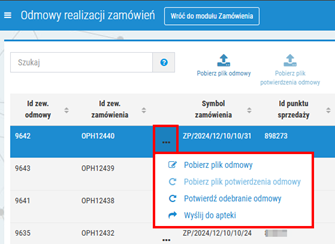
Rys. 6. Menu podręczne